Página inicial > Imprimir > Imprimir usando o aplicativo Brother iPrint&Scan (Windows/ Mac) > Imprimir mais de uma página em uma única folha de papel usando o Brother iPrint&Scan (N em 1) (Windows/Mac)
Imprimir mais de uma página em uma única folha de papel usando o Brother iPrint&Scan (N em 1) (Windows/Mac)
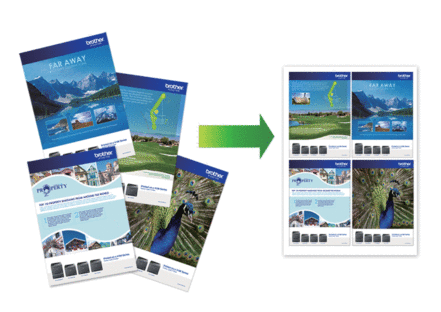
- Iniciar
 (Brother iPrint&Scan). A tela do aplicativo Brother iPrint&Scan aparece.
(Brother iPrint&Scan). A tela do aplicativo Brother iPrint&Scan aparece. - Se seu equipamento Brother não estiver selecionado, clique no botão Selecione o seu Equipamento e selecione o seu modelo na lista. Clique em OK.
- Clique em Imprimir.
- Execute um dos procedimentos a seguir:
- Windows
Clique em Documento.
- Mac
Clique em PDF.
- Selecione o arquivo que deseja imprimir e execute um dos procedimentos a seguir:
- Windows
Clique em Avançar.
- Mac
Clique em Abrir e então em Avançar, se solicitado.
 Ao imprimir documentos com várias páginas, você pode selecionar apenas as páginas que deseja imprimir.
Ao imprimir documentos com várias páginas, você pode selecionar apenas as páginas que deseja imprimir. - Clique na lista suspensa Layout, e selecione o número de páginas para serem impressas em cada folha.
- Altere outras configurações da impressora, se necessário.
- Clique em Imprimir.
Esta página foi útil?



